記事を編集する
記事を編集する手順は以下のとおりです。
- 『[ナビゲーション]』からサイトを選択する
- 『[サイドバー]』から [記事] - [一覧] を選択する
- 「記事の管理」画面で編集したい記事のタイトルをクリックする
- 「記事の編集」ページで編集したい項目を変更する
- 記事の「ステータス」を公開に設定し [公開] ボタンをクリックする
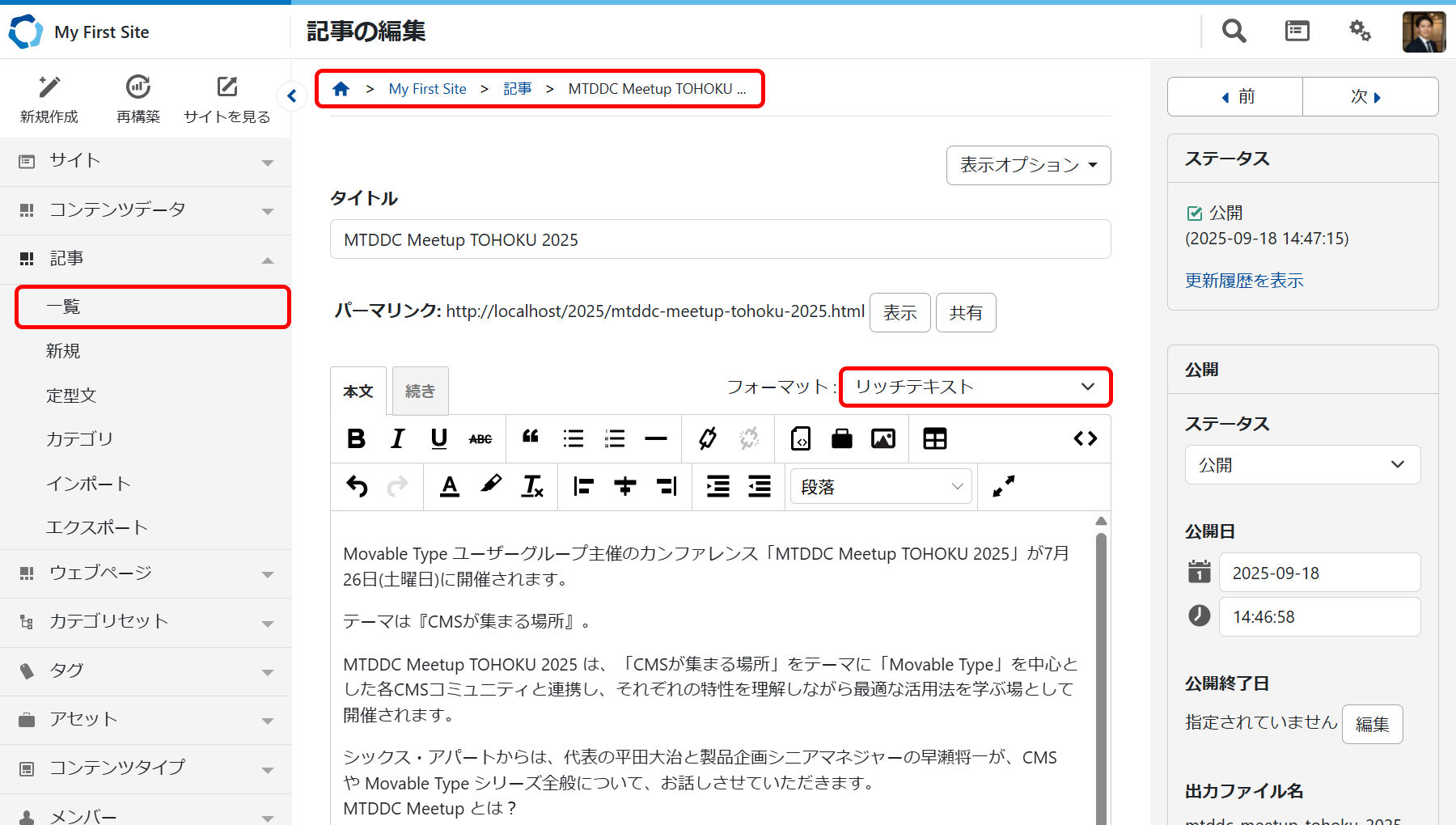
入力欄
コンテンツを入力します。
- タイトル
記事のタイトル
- 本文
このタブを選択して入力した内容が、本文となります。
- 続き
このタブを選択して入力した内容が、本文の続き(追記)となります。
- フォーマット
入力するテキストフォーマットを選択します。 各種フォーマットについてはユーザーガイド[記事・ウェブページ・コンテンツデータのエディターとフォーマット]をご確認ください。
- タグ
編集中の記事にタグを設定します。
日本語のタグ、記号から始まるタグや、プライベートタグ(@マークから始まるタグ)の場合、タグの候補が自動的に更新されません。下矢印キーを押すことで、タグの候補が更新されます。
記事タグのプライベート・モード
記事のタグの先頭に@をつけると、プライベート・モードとして扱われ、MTEntryTags や MTPageTags、MTTags といったコンテナ・タグの対象から除外されます。しかし、MTEntriesやタグ検索では、タグ名を正確に指定することで、利用することができます。
以下の入力項目は、標準では表示されません。画面右上の[表示オプション]をクリックして、チェックボックスを選択すると、表示されます。
- キーワード
編集中の記事に、キーワードを設定します。
- 概要
本文を要約した概要を入力します。
ウィジェット
入力欄の右側に表示されるウィジェットは、記事の公開や更新履歴の操作と、メタデータの入力に利用します。
更新履歴を表示
コンテンツを編集した履歴を表示します。更新履歴を有効にすると、履歴から更新履歴を復帰できます。
公開
記事を公開するフォルダやURLを指定し、保存、公開、削除などをおこないます。
- [ステータス] プルダウン
-
- 未公開(原稿) : 公開せず、下書き保存します。
- 公開 : 記事をサイトに公開します。
- 日時指定 : 指定した日時に記事を公開します。ただし、日時指定を動作させるためには、別途、cronなどのスケジュールタスクの設定が必要です。詳しくは次のページをご覧ください。「指定日投稿や公開キュー等のスケジュール処理の設定」
- 公開日
作成・公開日時です。この項目は必須です。
- 公開終了日
記事を自動で非公開にする日時です。
- [保存/公開/更新] ボタン
コンテンツを、保存、更新します。
- [プレビュー] ボタン
作成中のコンテンツを、公開時のデザインで確認します。
- [削除] ボタン
記事を削除します。
- 変更メモ
更新履歴を有効にしているときに、保存する更新履歴にメモを残します。
以下の項目は、記事の固有の入力項目です。
- 出力ファイル名
記事を公開するファイル名のベースネームを指定します。自動で設定されますが、[編集] ボタンをクリックして変更できます。実際にサイトで公開する際には、アーカイブ設定で指定したファイルの拡張子が追加されます。また、アーカイブマッピングの設定に応じて、アンダースコアがハイフンに変換されます。
以下は記事固有の入力項目です。
- ファイル名
公開する際の、記事のファイル名を指定します。
- カテゴリ
記事を保存するカテゴリを指定します。サイトURL、カテゴリのURL、および出力ファイル名によって公開URLが決定します。
コメント
この記事でコメントを受け付けるかどうかを設定。
- コメントを許可
このページにコメントを受け付けます。
記事アセット
記事の編集中に画像をアップロードした場合、この記事に関連づけられているアセットを一覧で表示します。
- [追加] ボタン
アセットを明示的に記事に関連づけします。

